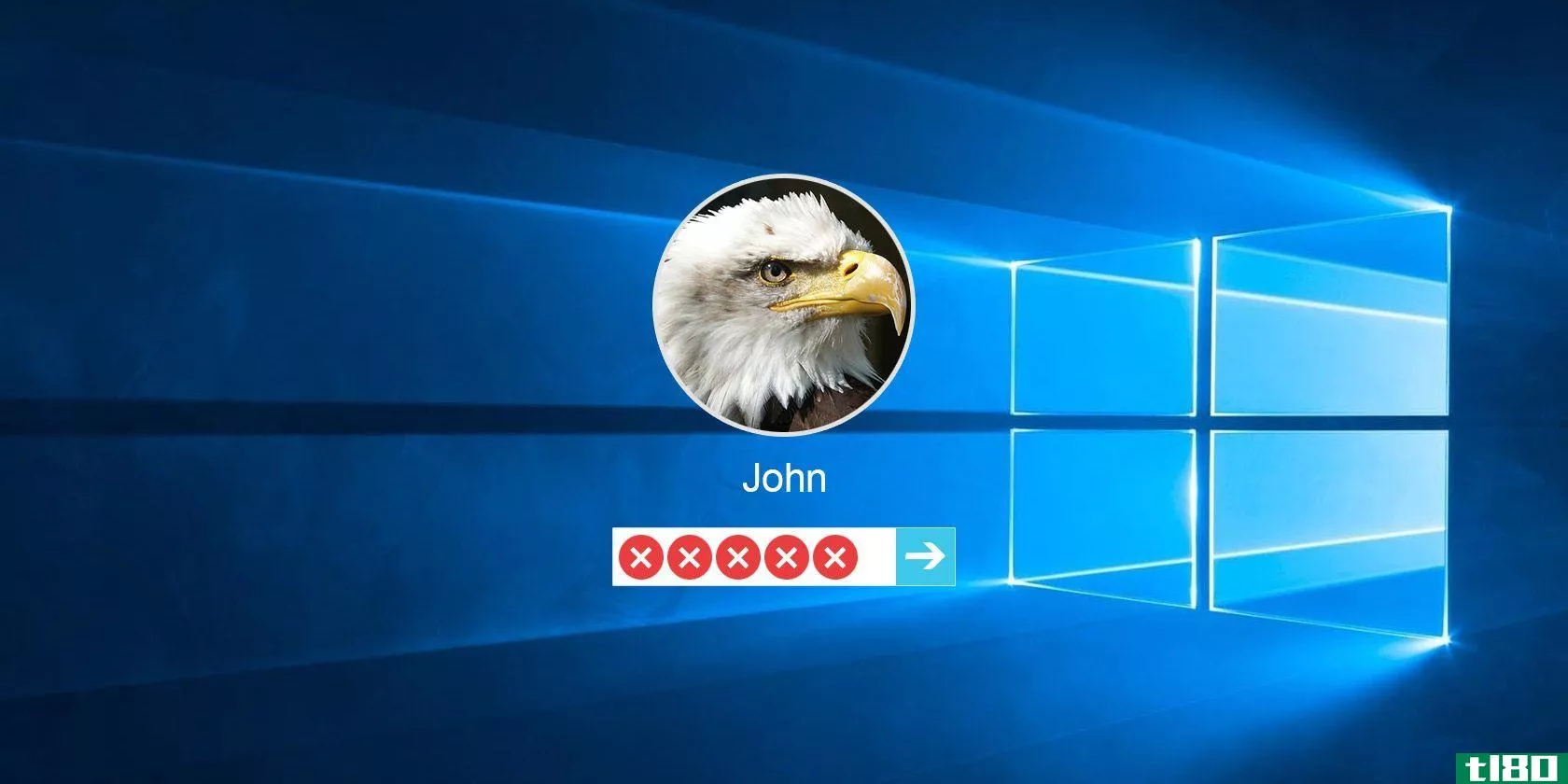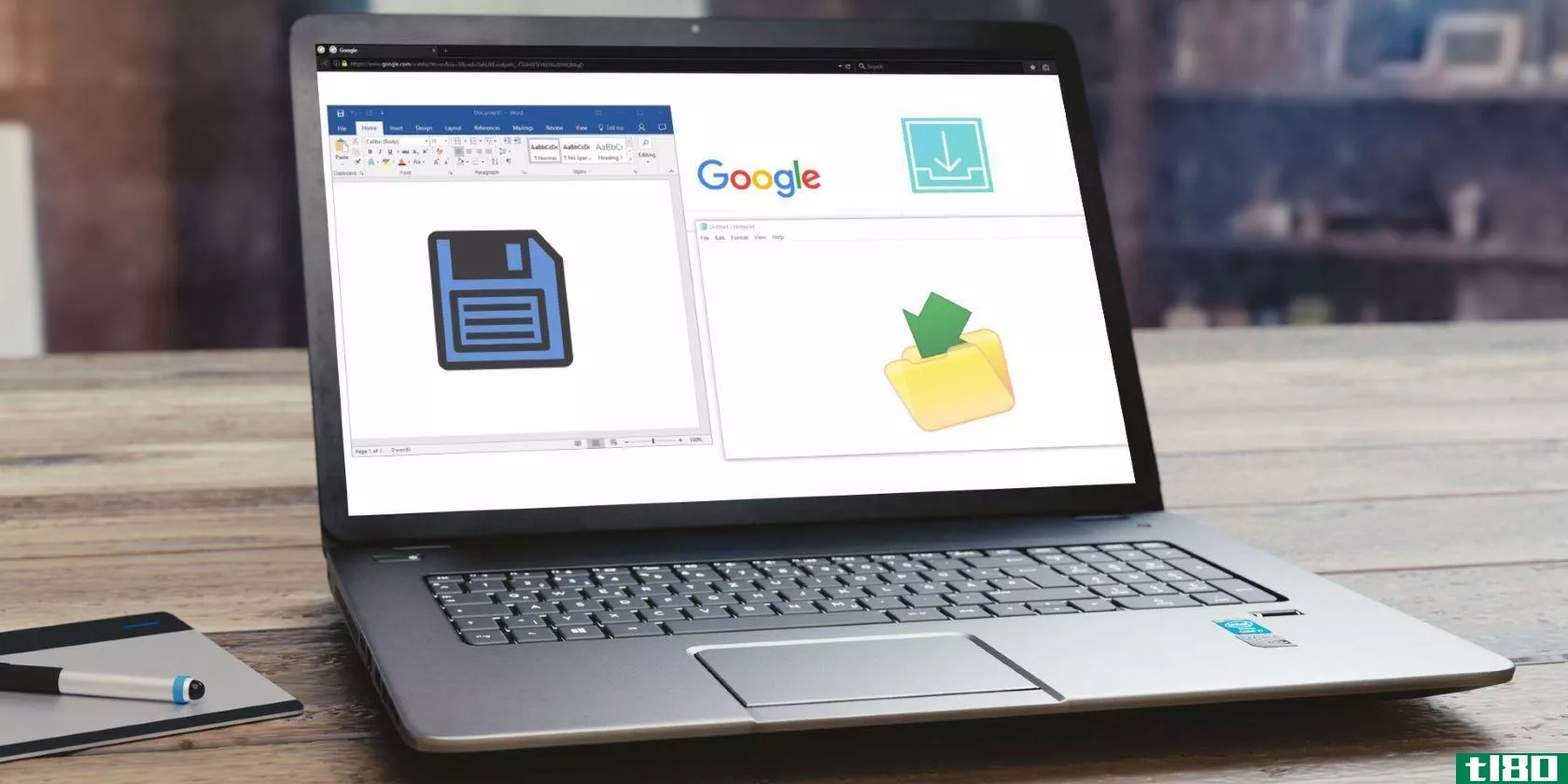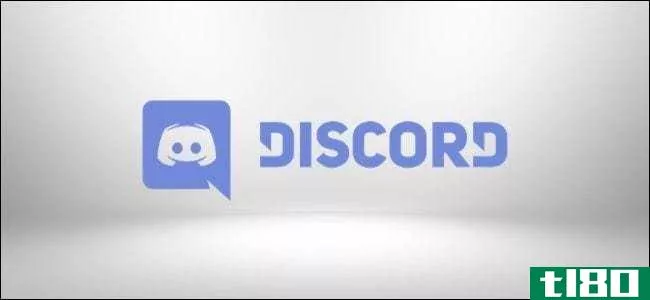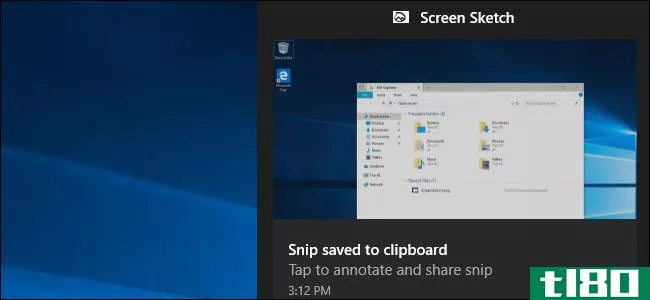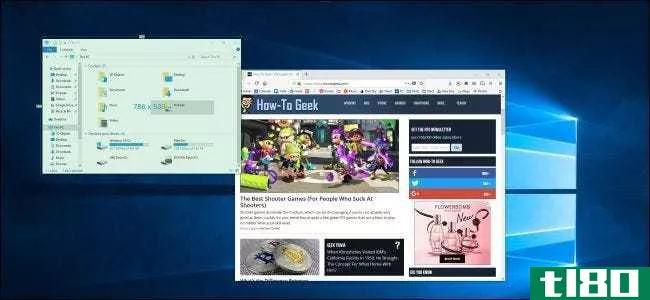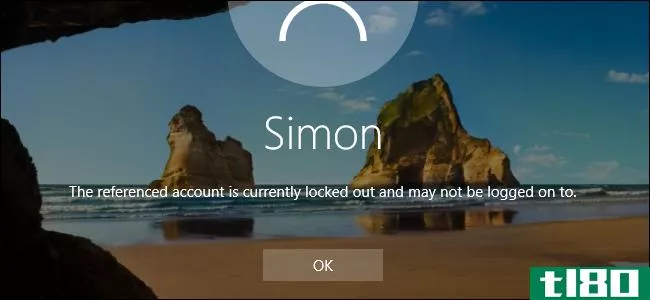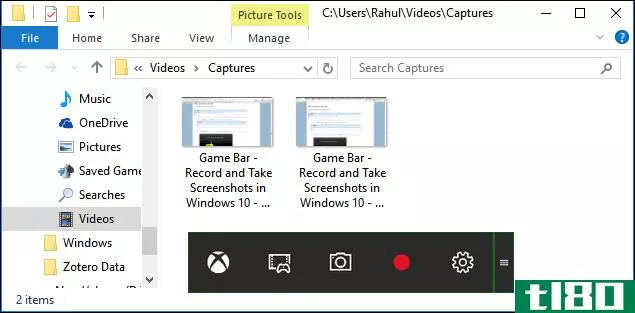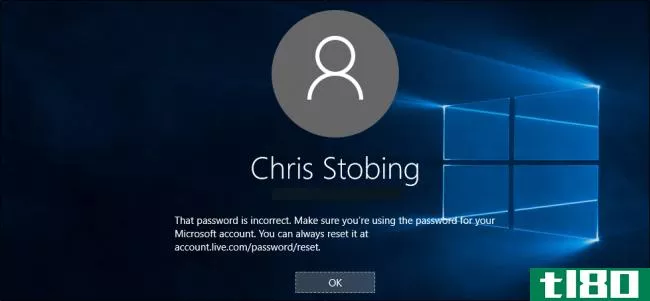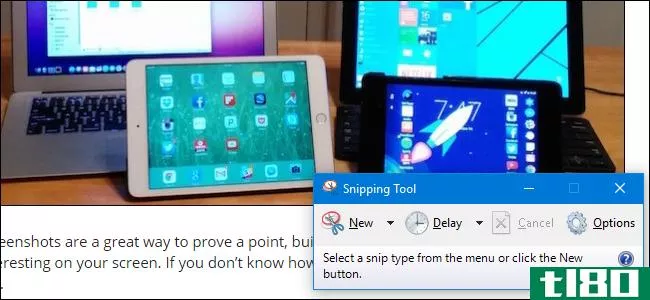如何重置Windows10的屏幕截图计数器
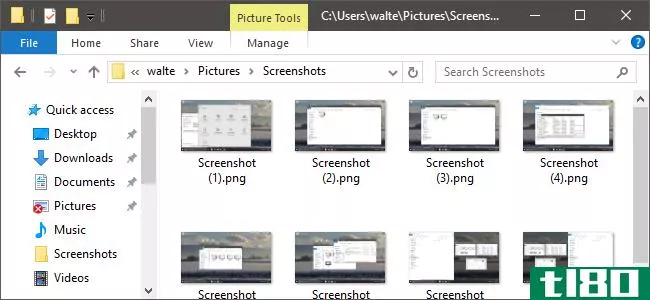
当你用Windows+PrtScn快捷方式在windows10中拍摄截图时,它会自动将这些图片命名为“Screenshot(1)”、“Screenshot(2)”等等。即使你删除了截图,这个计数器也会一直上升。你可以使用一个快速注册表黑客重置计数器,只要你想。
相关:如何在windows10中截图
我们已经介绍了如何在windows10中使用各种快捷方式截图。在本文中,我们讨论的是Windows+PrtScn的快捷方式。这些会自动保存到普通图片文件夹中的屏幕截图文件夹中的文件中。默认情况下,这将是:
C:\users\<username>\Pictures\Screenshots对于其他屏幕截图工具,甚至那些内置于Windows的工具,这个过程应该不是必需的。
通过手动编辑注册表重置屏幕截图计数器
如果你一整天都要拍很多截图,特别是针对不同的项目,那么为保存的文件重置计数器会很有帮助。你可以用一个简单的注册表黑客来实现。
相关:学习像专业人员一样使用注册表编辑器
标准警告:注册表编辑器是一个强大的工具,误用它会使您的系统不稳定,甚至无法运行。这是一个相当简单的黑客,只要你坚持的指示,你不应该有任何问题。也就是说,如果您以前从未使用过它,请考虑在开始之前阅读有关如何使用注册表编辑器的内容。一定要备份注册表(和你的电脑!)在进行更改之前。
若要开始,请单击“开始”并键入“regedit”打开注册表编辑器。按Enter键打开注册表编辑器并授予其对您的电脑进行更改的权限。在注册表编辑器中,使用左侧栏导航到以下键:
HKEY_CURRENT_USER\SOFTWARE\Microsoft\Windows\CurrentVersion\Explorer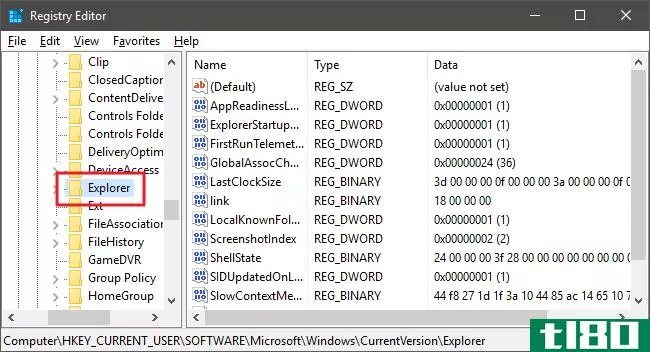
接下来,滚动右侧并找到一个名为ScreenshotIndex的值。
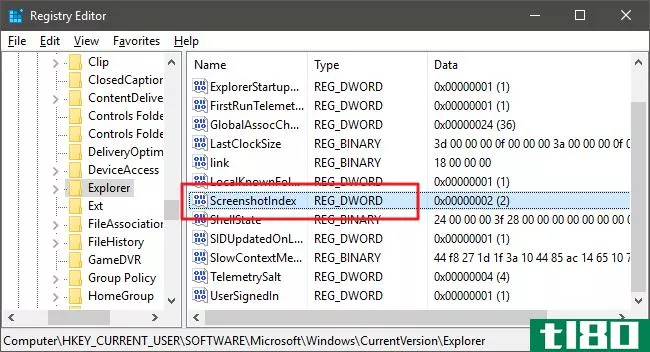
双击ScreenshotIndex将其打开,并将“值数据”框设置为1(或设置为您要开始为屏幕快照编号的任何数字)。

单击确定并退出注册表编辑器。屏幕截图应该从您设置的索引值开始编号。如果文件夹中还有一些截图文件,不用担心。Windows将对此进行调整,并跳过已存在的任何数字。
快速方法:下载我们的一键注册表黑客
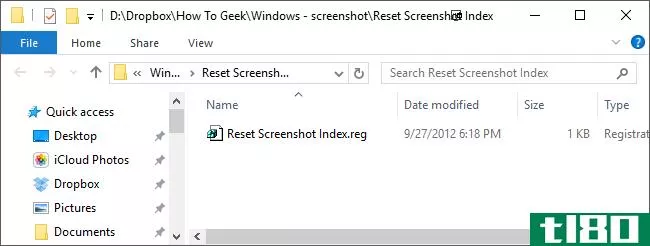
如果你不想每次想重置计数器的时候自己潜入注册表,我们已经创建了一个可下载的注册表,你可以用它将屏幕截图计数器重置为1。它包含在下面的ZIP文件中。将其解压缩到安全的地方,然后每当您要重置计数器时,只需双击reset Screenshot Index REG文件并单击提示即可。这是一种不用启动注册表编辑器就可以快速重置计数器的简便方法。
重置屏幕截图索引
相关:如何使自己的Windows注册表黑客
这个黑客实际上只是浏览器键,剥离到我们上面描述的ScreenshotIndex值,然后导出到一个.REG文件。运行hack会将ScreenshotIndex的值更改为1。如果你喜欢摆弄注册表,花点时间学习如何创建自己的注册表是值得的。
就在这里!屏幕截图计数器只是一些人的一个小烦恼,但一个超级容易修复。
- 发表于 2021-04-09 21:53
- 阅读 ( 206 )
- 分类:互联网
你可能感兴趣的文章
如何重置丢失的windows 10密码
...的密码更可怕的密码了。无论你是丢失了密码,还是发现Windows突然不接受密码,或者在更新过程中密码出错,下面介绍如何在Windows 10上重新进入你的帐户。 ...
- 发布于 2021-03-11 19:51
- 阅读 ( 330 )
如何使用windows10:您迫切需要解答的问题
不管你是刚刚升级到windows10,还是已经使用了很多年,你可能有很多问题没有答案。尽管windows10在不断改进和添加新功能,但用户体验仍有许多有待改进之处。 ...
- 发布于 2021-03-11 20:41
- 阅读 ( 242 )
如何在windows10中截图登录和锁定屏幕
为什么需要在Windows10上截取登录页面或锁定屏幕的截图?一个公平的问题。它几乎不是操作系统上最有趣的屏幕。 ...
- 发布于 2021-03-12 23:22
- 阅读 ( 219 )
如何在windows中自动保存工作
...件之后尚未发送的邮件”会议记录:。从那里你可以调整计数器和它将保存到哪个文件夹。汇票是个不错的选择。 ...
- 发布于 2021-03-14 17:08
- 阅读 ( 198 )
xbox游戏吧不工作?请尝试以下针对windows 10的故障排除提示
由于Xbox游戏吧的内置,在Windows10上录制和流媒体游戏变得前所未有的简单。它的特点是记录游戏活动的工具,它也是一个伟大的方式来分享视频和上传您最伟大的游戏成就与摄像头和麦克风。 ...
- 发布于 2021-03-18 18:36
- 阅读 ( 238 )
如何在windows10中更改系统语言
安装和设置Windows10时,系统会要求您选择一种系统语言。如果您不小心选择了错误的选项或想切换到一种新的语言,您可以更改您的计算机语言没有太大的麻烦。 ...
- 发布于 2021-03-30 21:06
- 阅读 ( 410 )
如何在Windows10上排除不一致的按键通话
...谐的朋友交流时控制背景噪音。不过,有时外部因素(如windows10或其他应用程序)会阻止该功能正常运行。下面介绍如何解决常见问题。 检查discord的语音和视频面板 Windows更新可以覆盖计算机上的驱动程序,有时修复方法是重...
- 发布于 2021-04-02 03:06
- 阅读 ( 168 )
如何禁用任天堂开关上的屏幕截图按钮
...没有意识到他们正在用10000张截图填满系统内存。下面是如何禁用它。 使用固件版本10.0.0或更高版本,任天堂允许您在交换机的系统设置中在系统范围内重新映射控制器按钮。通过更新,您甚至可以禁用特定的按钮,例如捕获按...
- 发布于 2021-04-02 08:14
- 阅读 ( 162 )
使用windows10的新截图工具:剪辑和注释
Windows10的2018年10月更新为Windows10带来了一个现代化的屏幕截图工具。一个新的键盘快捷键可以让你截图屏幕的一部分,并添加注释。 这个新的截图工具有什么不同 在windows10上有很多截图的方法。您可以按Windows+Print Screen(某...
- 发布于 2021-04-06 08:02
- 阅读 ( 182 )
windows最佳免费截图应用
有很多方法可以在Windows上截图。windows10本身有很多内置的屏幕截图工具,如果你想要更多的功能,还有一些非常好的免费选项。下面是所有最好的屏幕截图实用程序。 事实是:大多数截图程序都很有能力。你更喜欢哪一个,取...
- 发布于 2021-04-06 10:57
- 阅读 ( 186 )